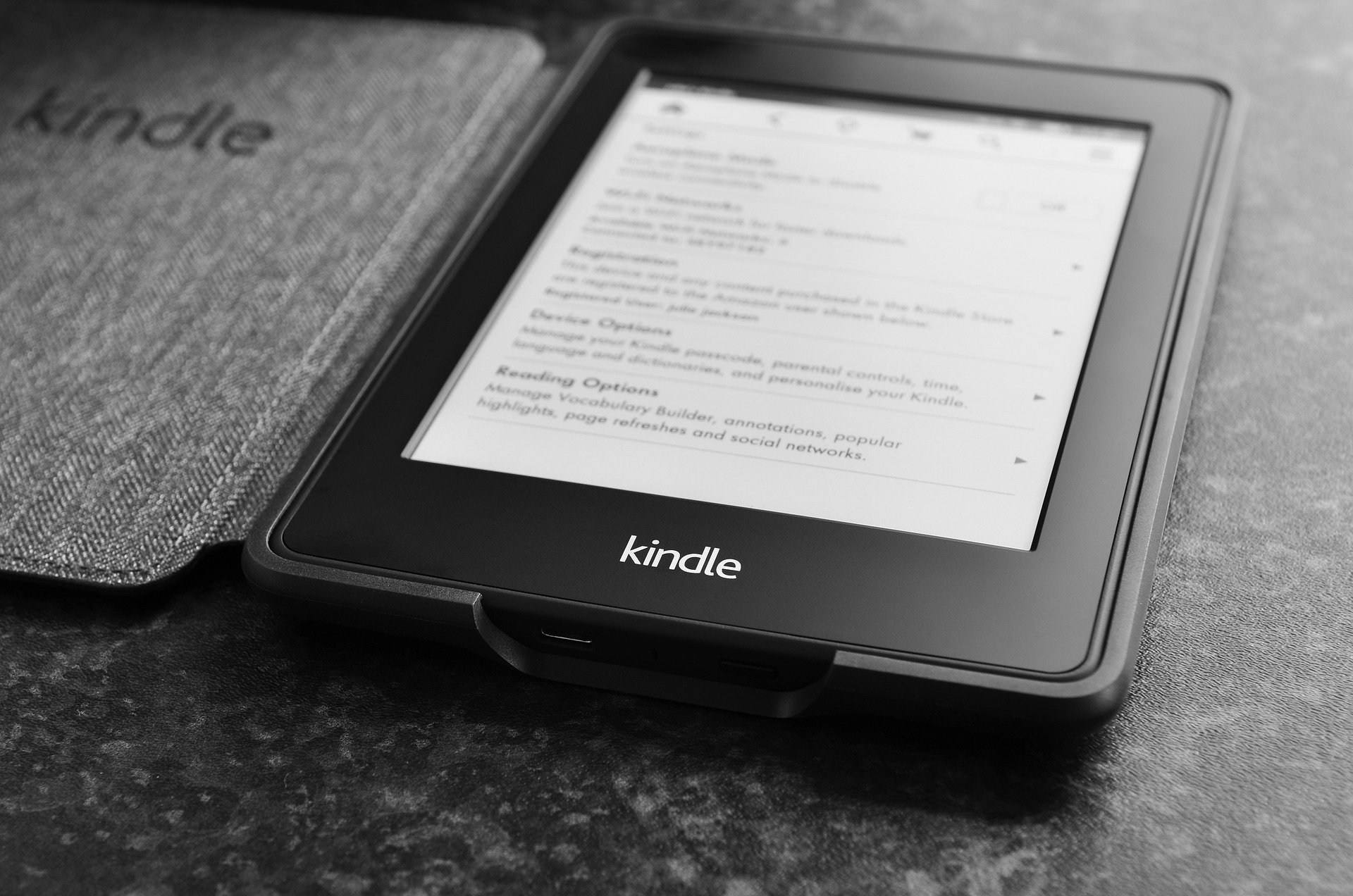Microsoft Word reste un programme de création de documents puissant, malgré Google Docs ou d’autres alternatives. Grâce à l’intégration avec les lecteurs électroniques Kindle d’Amazon, Microsoft Word est encore plus performant.
Vous pouvez envoyer tout document que vous créez ou ouvrez dans Word en tant que livre électronique si vous possédez un Kindle. Il vous suffit de cliquer sur Fichier, Exporter et Envoyer à Kindle. Il vous sera alors demandé de vous connecter à Amazon.
Word vous permet également de personnaliser l’affichage du document sur votre Kindle. Le document peut être affiché sous la forme d’un livre électronique, ce qui vous permet de modifier la police et la mise en page, de sorte que vous puissiez le lire comme vous le souhaitez, ou sous la forme d’un document imprimé, ce qui vous permet de l’afficher dans Word. Send to Kindle est un service qui permet d’exporter des fichiers Word vers des appareils Kindle. Cette nouvelle fonctionnalité simplifie le processus et permet de gagner du temps.
Il y a cependant quelques inconvénients. Vous ne pouvez pas synchroniser votre document Word avec les modifications ou les annotations que vous avez effectuées sur Kindle. Microsoft prévoit d’offrir cette possibilité à terme.
Les Insiders Word sur Mac et les utilisateurs de Beta/Preview peuvent accéder à cette fonctionnalité. Microsoft prévoit également de déployer cette fonctionnalité pour la version web de Word. Pour les autres utilisateurs, cela pourrait prendre un certain temps.
Sommaire
Comment envoyer des fichiers sur mon Kindle ?
Il y a plusieurs façons d’envoyer des fichiers sur votre Kindle. Voici quelques options :
- Utiliser l’adresse e-mail Kindle : chaque Kindle a une adresse e-mail unique associée à lui. Pour envoyer des fichiers sur votre Kindle, il suffit de les envoyer en pièce jointe à cette adresse e-mail. Vous pouvez trouver votre adresse e-mail Kindle dans les paramètres de votre compte sur le site web d’Amazon.
- Utiliser un câble USB : branchez votre Kindle à votre ordinateur à l’aide d’un câble USB, puis transférez les fichiers directement sur votre appareil.
- Utiliser l’application Send to Kindle : Amazon propose une application gratuite appelée « Send to Kindle » qui vous permet d’envoyer des fichiers depuis votre ordinateur directement sur votre Kindle. Vous pouvez télécharger cette application sur le site web d’Amazon.
Il est important de noter que tous les types de fichiers ne sont pas pris en charge par Kindle. Les formats de fichier pris en charge sont les suivants : AZW, AZW3, DOC, DOCX, HTML, MOBI, PDF, TXT, RTF, JPEG, GIF, PNG, BMP, et PRC.
Comment supprimer des livres d’un Kindle
Comment synchroniser Kindle et PC ?
La synchronisation de votre Kindle avec votre PC vous permet de télécharger et de lire des livres sur différents appareils tout en gardant votre progression de lecture et vos notes synchronisées. Voici comment synchroniser votre Kindle avec votre PC :
- Connectez votre Kindle à votre PC à l’aide d’un câble USB. Assurez-vous que votre Kindle est allumé et déverrouillé.
- Ouvrez l’Explorateur de fichiers de votre PC et recherchez votre Kindle. Il devrait apparaître comme un périphérique de stockage externe.
- Ouvrez le dossier « Documents » de votre Kindle et trouvez le livre que vous souhaitez transférer sur votre PC. Copiez le fichier sur votre ordinateur.
- Ouvrez l’application Kindle pour PC sur votre ordinateur. Si vous ne l’avez pas encore installée, vous pouvez la télécharger gratuitement depuis le site web d’Amazon.
- Connectez-vous à l’application Kindle pour PC avec les mêmes informations d’identification que celles utilisées sur votre Kindle.
- Allez dans « Fichier » dans le menu principal de l’application et sélectionnez « Importer » ou « Ajouter un livre ». Trouvez le fichier que vous avez copié sur votre ordinateur et sélectionnez-le pour l’ajouter à votre bibliothèque Kindle pour PC.
Une fois que vous avez ajouté un livre à votre bibliothèque Kindle pour PC, il sera synchronisé avec votre Kindle si vous êtes connecté au même compte. Cela signifie que la progression de lecture et les notes seront synchronisées entre les deux appareils.

Comment télécharger un fichier sur Kindle ?
Il y a plusieurs façons de télécharger un fichier sur Kindle, voici les étapes générales à suivre :
- Connectez votre Kindle à Internet : vous pouvez vous connecter via Wi-Fi ou utiliser la connexion cellulaire si votre Kindle dispose de cette fonctionnalité.
- Allez sur le site web d’Amazon : utilisez votre navigateur web pour accéder au site web d’Amazon.
- Recherchez le livre que vous souhaitez télécharger : utilisez la barre de recherche sur le site web d’Amazon pour trouver le livre que vous souhaitez télécharger sur votre Kindle.
- Achetez le livre : si le livre est payant, achetez-le en suivant les instructions à l’écran. Si le livre est gratuit, cliquez sur le bouton « Télécharger » ou « Acheter gratuitement ».
- Sélectionnez votre Kindle comme destination : si vous avez plusieurs appareils Kindle associés à votre compte Amazon, sélectionnez celui que vous souhaitez utiliser pour télécharger le livre.
- Attendez que le téléchargement soit terminé : une fois que vous avez sélectionné votre Kindle comme destination, le livre sera téléchargé automatiquement sur votre appareil. Vous pouvez vérifier la progression du téléchargement sur votre Kindle en accédant à la section « Téléchargements » de votre appareil.
Si vous ne trouvez pas le livre que vous recherchez sur le site web d’Amazon, vous pouvez également télécharger des livres gratuits ou convertir des fichiers compatibles en utilisant la méthode d’envoi par e-mail ou l’application Send to Kindle. Vous pouvez trouver des instructions détaillées pour ces méthodes dans les réponses précédentes.
10 fonctions du Kindle d’Amazon que vous devriez utiliser
Comment envoyer un livre par mail sur Kindle ?
Pour envoyer un livre par e-mail sur votre Kindle, vous pouvez suivre les étapes suivantes :
- Ouvrez votre messagerie : ouvrez votre messagerie, que ce soit Gmail, Yahoo, Hotmail ou tout autre service de messagerie.
- Créez un nouveau message : cliquez sur « Nouveau message » pour commencer à composer un nouveau message.
- Entrez l’adresse e-mail de votre Kindle : entrez l’adresse e-mail unique de votre Kindle dans le champ « À ». Vous pouvez trouver cette adresse dans les paramètres de votre compte Kindle sur le site web d’Amazon.
- Attachez le livre : attachez le livre que vous souhaitez envoyer en pièce jointe à votre message. Le livre doit être dans un format pris en charge par Kindle, comme le format .mobi ou .pdf.
- Envoyez le message : une fois que vous avez attaché le livre, cliquez sur « Envoyer » pour envoyer le message à votre Kindle.
- Ouvrez le livre sur votre Kindle : une fois que vous avez envoyé le livre par e-mail à votre Kindle, vous devriez le trouver dans votre bibliothèque Kindle. Vous pouvez également vérifier la section « Documents » de votre Kindle pour vous assurer que le livre a été téléchargé.
Il est important de noter que si vous utilisez cette méthode pour envoyer des livres à votre Kindle, vous pourriez être facturé pour les frais de connexion à Internet si vous utilisez une connexion cellulaire. Il est préférable d’utiliser une connexion Wi-Fi pour éviter les frais inutiles.